怎么用u盘pe装系统(如何用u盘pe装系统)
时间:2023-08-03阅读量:作者:大白菜
怎么用u盘pe装系统?在计算机维护和故障排除过程中,使用PE系统是一项非常重要的技能。PE系统(Preinstallation Environment)是一种独立的操作系统环境,可以在计算机启动前运行,用于修复和恢复操作系统。而使用U盘来装载系统是一种常见且便捷的方式
怎么用u盘pe装系统?在计算机维护和故障排除过程中,使用PE系统是一项非常重要的技能。PE系统(Preinstallation Environment)是一种独立的操作系统环境,可以在计算机启动前运行,用于修复和恢复操作系统。而使用U盘来装载系统是一种常见且便捷的方式。本文将为大家介绍如何使用U盘PE来装载系统,帮助大家更好地应对计算机故障和维护工作。
如何用u盘pe装系统
一、制作u盘启动盘
1、下载一个可靠的大白菜u盘启动盘制作工具,可以下载到电脑桌面上,方便接下来的使用。
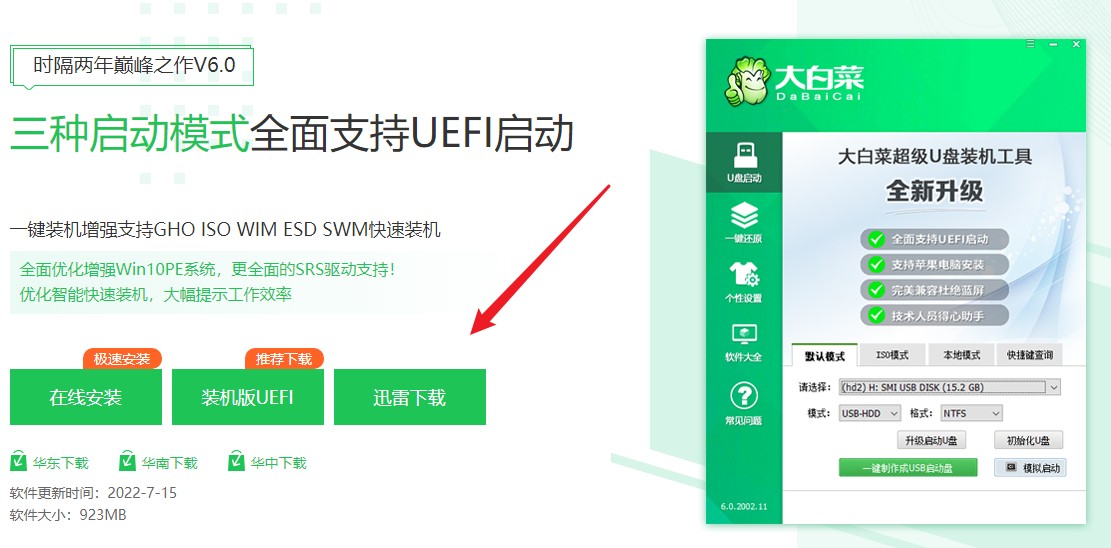
2、在电脑桌面上,找到并打开制作工具,等待制作工具自动识别出u盘的信息以及名称(前提是u盘已经插入到电脑),无需任何修改,按照默认的“格式”和“模式”进行制作。
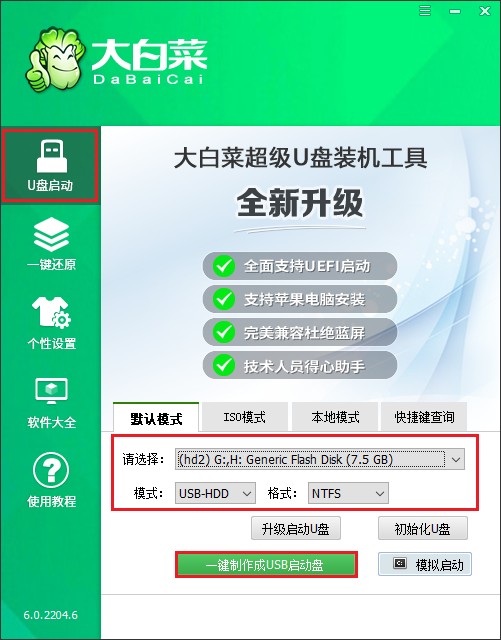
3、u盘全部数据将会被删除,且不可以恢复!确认继续制作请点击“确定”。
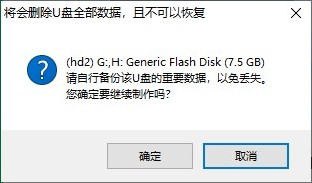
4、稍等片刻,制作成功会出现提示。
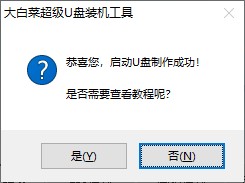
5、制作启动u盘完成后,接下来是准备系统镜像,可以到msdn网站下载,然后存放到u盘根目录下。
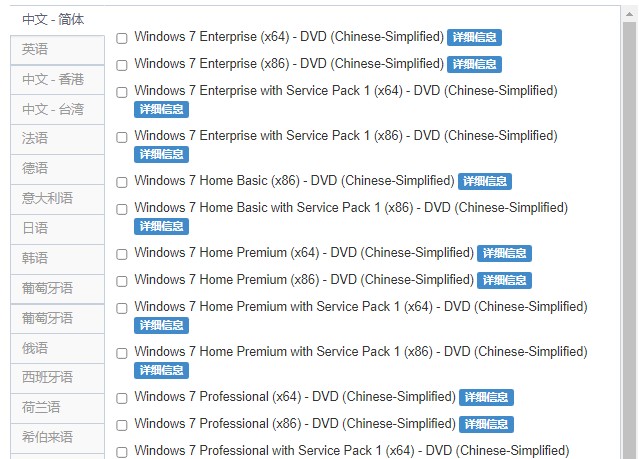
二、设置u盘启动
1、重新启动电脑,出现开机logo时,快速按下U盘启动快捷键,直到进入启动菜单的设置页面。

2、进入启动菜单设置页面中,请选择u盘选项回车。PS:u盘选项即带有usb字样的选项或者显示你的u盘名称。
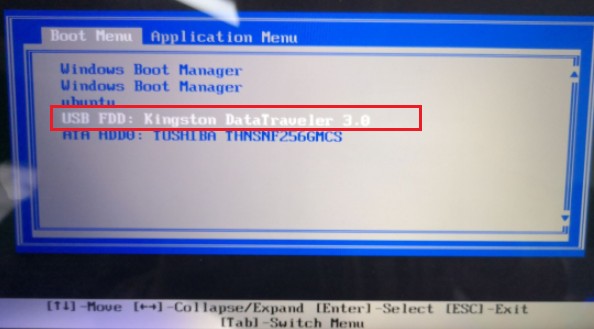
3、通过设置u盘启动,来到pe主菜单页面,选择第一选项,按回车键进入大白菜PE系统。
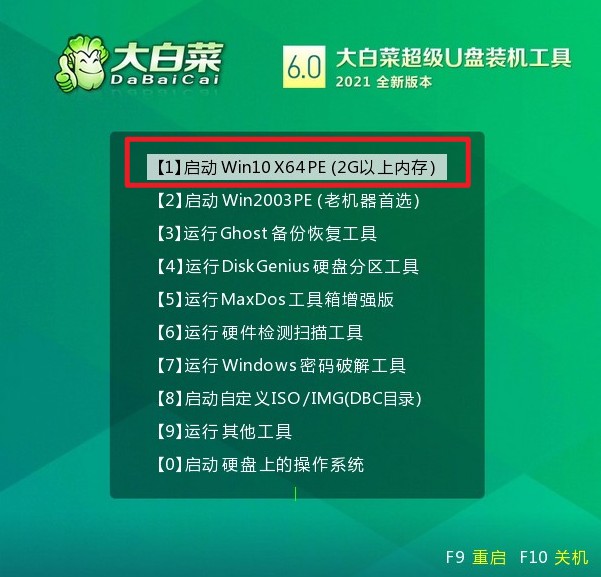
三、一键u盘装系统步骤
1、双击打开装机工具,选择提前准备好的系统镜像文件,选择安装位置(一般安装在c盘,你也可以自行选择安装在其他盘符),点击“执行”。
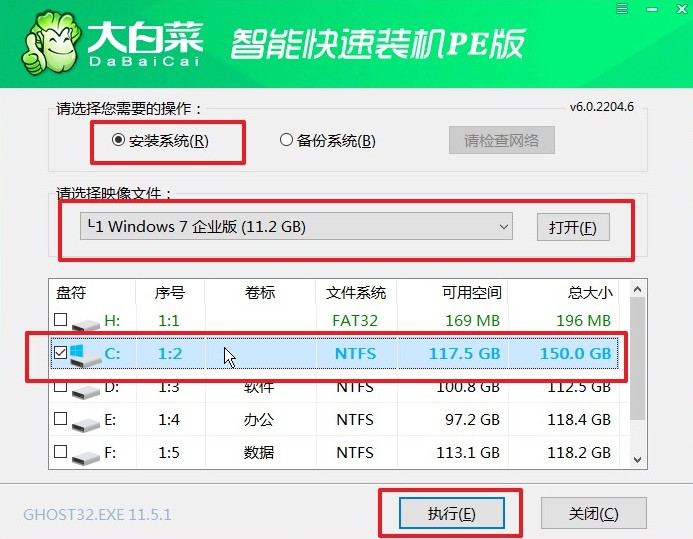
2、默认窗口的勾选,点击“是”,开始还原。

3、勾选“完成后重启”,系统安装完成后将自动重启,重启时拔出u盘。
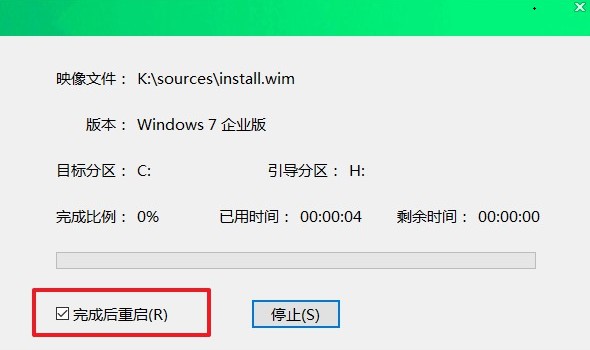
4、电脑重启后自动进入系统部署阶段,耐心等待进入系统桌面就可以了。

通过本文的介绍,相信大家已经掌握了使用U盘PE装载系统的方法。在实际操作中,需要注意选择合适的PE系统版本,并确保U盘的容量足够大。同时,也要注意备份重要数据,以免在操作过程中造成数据丢失。使用U盘装载PE系统可以帮助我们更好地应对计算机故障和维护工作,提高工作效率。希望本文对大家有所帮助,如果有任何问题,欢迎在评论区留言,我们会尽力解答。祝大家在计算机维护和故障排除的道路上越走越远!